catia 范例-活塞、连杆、汽缸组件设计实例教程
CATIA软件机械设计实例
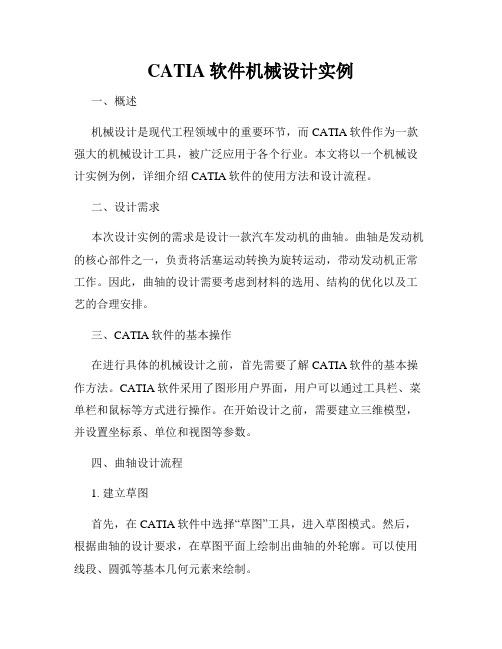
CATIA软件机械设计实例一、概述机械设计是现代工程领域中的重要环节,而CATIA软件作为一款强大的机械设计工具,被广泛应用于各个行业。
本文将以一个机械设计实例为例,详细介绍CATIA软件的使用方法和设计流程。
二、设计需求本次设计实例的需求是设计一款汽车发动机的曲轴。
曲轴是发动机的核心部件之一,负责将活塞运动转换为旋转运动,带动发动机正常工作。
因此,曲轴的设计需要考虑到材料的选用、结构的优化以及工艺的合理安排。
三、CATIA软件的基本操作在进行具体的机械设计之前,首先需要了解CATIA软件的基本操作方法。
CATIA软件采用了图形用户界面,用户可以通过工具栏、菜单栏和鼠标等方式进行操作。
在开始设计之前,需要建立三维模型,并设置坐标系、单位和视图等参数。
四、曲轴设计流程1. 建立草图首先,在CATIA软件中选择“草图”工具,进入草图模式。
然后,根据曲轴的设计要求,在草图平面上绘制出曲轴的外轮廓。
可以使用线段、圆弧等基本几何元素来绘制。
2. 添加约束绘制完曲轴的外轮廓后,需要对草图添加约束,以确保设计满足要求。
约束可以包括长度约束、角度约束、对称约束等。
通过添加约束,可以保持设计的稳定性和一致性。
3. 三维建模在草图编辑完成后,可以退出草图模式,进入三维建模模式。
选择“拉伸”或“旋转”等工具,将草图转换为三维实体。
同时,可以对曲轴的各个部分进行修剪、镜像等操作。
4. 加工特性添加曲轴作为一个机械零件,需要考虑其加工特性。
在CATIA软件中,可以添加孔、螺纹等特性,并设置其尺寸和位置。
通过加工特性的添加,可以更好地满足曲轴的功能需求。
5. 材料选择和强度分析设计完成后,需要选择合适的材料,并进行强度分析。
CATIA软件中提供了强度分析的工具,可以根据材料的力学性能进行分析,并根据分析结果进行设计的优化和调整。
6. 渲染和展示最后,可以对设计完成的曲轴进行渲染和展示。
CATIA软件支持三维模型的渲染和实时展示,可以直观地了解设计的效果。
[整理]catia 范例-活塞、连杆、汽缸组件设计实例教程
![[整理]catia 范例-活塞、连杆、汽缸组件设计实例教程](https://img.taocdn.com/s3/m/4f7c2ed71a37f111f1855b7b.png)
第三章零件设计------活塞、连杆、汽缸组件本章是设计活塞、连杆与汽缸的三维模型。
进一步熟悉绘制草图、拉伸成形、旋转成形、拉伸切除、旋转切除、钻孔、倒(圆)角等命令,同时增添混成、特征的阵列等命令。
读者在使用过程中注意将各种命令穿插应用。
领会各个命令的用法。
3.1 Loft(混成)特征混成实体特征不仅应用非常广泛,而且其生成方法也非常丰富、灵活多变。
Loft(混成)特征分为两种:Loft(混成实体)和Removed Loft (混成切除)。
它们形成的方式是一样的。
主要区别在于:Loft(混成实体)是增料特征,Removed Loft (混成切除)是减料特征。
3.1.1. Loft(混成实体)混成实体指的是利用两个或两个以上的截面(或者说是轮廓),以逐渐变形的方式生成实体。
也可以加入曲线或折线作为导引线,使用导引线可以更好的控制外形轮廓之间的过渡。
操作过程举例如下:1.在窗口中建立三个平行平面,绘制三个截面左键单击左边模型树中的xy plane平面,单击工具栏中的Plane (平面)图标,弹出对话框,提供创建平面的参数的设定。
在Plane type 一栏中选择 Offset from plane (偏移平面);在Offset 一栏中输入20 mm ;预览生成的平面,如图3.1所示。
图3.1同样再以刚才生成的平面作为参考面,再生成一个偏移10 mm的新平面,预览生成的平面,如图3.2所示。
图3.2左键单击左边模型树中的xy plane 参考平面,再单击一下右边工具栏中的sketch(草图设计)图标,进入草图绘制模式。
单击工具栏中的Ellipse(椭圆)图标,绘制一个椭圆,圆心在原点。
左键单击工具栏中Auto Constraint (自动标注尺寸)图标,标注椭圆的尺寸,如图3.3所示。
绘制完草图之后,单击工具栏中的退出工作台图标,进入零件实体设计模式。
图3.3同样,利用草图中的圆功能在新建的平面1和平面2上分别绘制直径为6和直径为15的圆,如图3.4所示,如图3.5所示。
catia零件设计实例
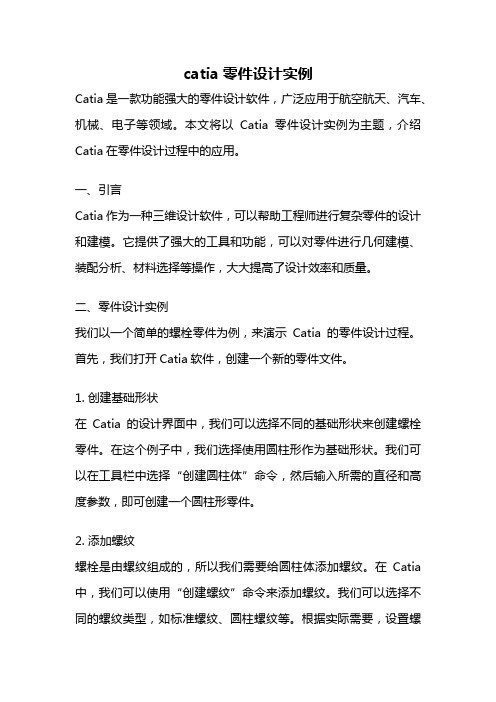
catia零件设计实例Catia是一款功能强大的零件设计软件,广泛应用于航空航天、汽车、机械、电子等领域。
本文将以Catia零件设计实例为主题,介绍Catia在零件设计过程中的应用。
一、引言Catia作为一种三维设计软件,可以帮助工程师进行复杂零件的设计和建模。
它提供了强大的工具和功能,可以对零件进行几何建模、装配分析、材料选择等操作,大大提高了设计效率和质量。
二、零件设计实例我们以一个简单的螺栓零件为例,来演示Catia的零件设计过程。
首先,我们打开Catia软件,创建一个新的零件文件。
1. 创建基础形状在Catia的设计界面中,我们可以选择不同的基础形状来创建螺栓零件。
在这个例子中,我们选择使用圆柱形作为基础形状。
我们可以在工具栏中选择“创建圆柱体”命令,然后输入所需的直径和高度参数,即可创建一个圆柱形零件。
2. 添加螺纹螺栓是由螺纹组成的,所以我们需要给圆柱体添加螺纹。
在Catia 中,我们可以使用“创建螺纹”命令来添加螺纹。
我们可以选择不同的螺纹类型,如标准螺纹、圆柱螺纹等。
根据实际需要,设置螺纹的参数,如螺距、螺纹深度等。
3. 添加头部和螺栓孔螺栓通常有一个头部和一个螺栓孔。
在Catia中,我们可以使用“创建实体”命令来添加头部和螺栓孔。
我们可以选择不同的形状和尺寸,根据实际需要进行设计。
4. 进行装配分析在设计完成后,我们可以进行装配分析,以确保螺栓与其他零件的配合良好。
在Catia中,我们可以使用“装配分析”工具来进行装配分析。
通过模拟装配过程,我们可以检查螺栓与其他零件的间隙、碰撞等问题,并进行相应的调整。
5. 材料选择和性能分析在设计完成后,我们还可以选择合适的材料,并进行性能分析。
Catia提供了丰富的材料库和性能分析工具,可以帮助我们选择合适的材料,并预测零件在使用过程中的性能。
三、总结通过上述实例,我们可以看出,Catia作为一款功能强大的零件设计软件,在零件设计过程中发挥着重要的作用。
CATIA曲柄连杆运动分析
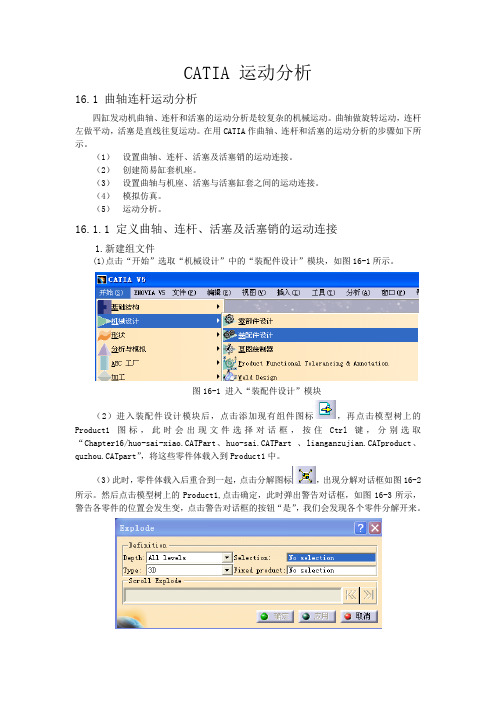
CATIA 运动分析16.1 曲轴连杆运动分析四缸发动机曲轴、连杆和活塞的运动分析是较复杂的机械运动。
曲轴做旋转运动,连杆左做平动,活塞是直线往复运动。
在用CATIA作曲轴、连杆和活塞的运动分析的步骤如下所示。
(1)设置曲轴、连杆、活塞及活塞销的运动连接。
(2)创建简易缸套机座。
(3)设置曲轴与机座、活塞与活塞缸套之间的运动连接。
(4)模拟仿真。
(5)运动分析。
16.1.1 定义曲轴、连杆、活塞及活塞销的运动连接1.新建组文件(1)点击“开始”选取“机械设计”中的“装配件设计”模块,如图16-1所示。
图16-1 进入“装配件设计”模块(2)进入装配件设计模块后,点击添加现有组件图标,再点击模型树上的Product1图标,此时会出现文件选择对话框,按住Ctrl键,分别选取“Chapter16/huo-sai-xiao.CATPart、huo-sai.CATPart 、lianganzujian.CATproduct、quzhou.CATpart”,将这些零件体载入到Product1中。
(3)此时,零件体载入后重合到一起,点击分解图标,出现分解对话框如图16-2所示。
然后点击模型树上的Product1,点击确定,此时弹出警告对话框,如图16-3所示,警告各零件的位置会发生变,点击警告对话框的按钮“是”,我们会发现各个零件分解开来。
图16-2 分解对话框图16-3 警告对话框(3)由于连杆体零件是装配体,各部分之间存在约束,点击“全部更新”按钮,我们会发现连杆体组件恢复装配后的样子。
(4)点击“约束”工具栏中的“相合约束”图标,分别选择活塞销中心线及活塞孔中心线,如图16-4所示。
然后点击“约束”工具栏中的“偏移约束”图标,选择活塞销的一个端面及活塞孔一侧的凹下去细环端面,如图16-5所示,此时出现“约束属性”对话框,如图16-6所示。
将对话框中的“偏移”一栏改为“3.75mm”,点击“确定”按钮,完成活塞销端面和活塞内凹孔细环端面之间的偏移约束关系。
CATIA软件零件设计实例

CATIA软件零件设计实例在现代工业设计和制造领域中,计算机辅助设计(Computer-Aided Design, CAD)软件起到了至关重要的作用。
CATIA(Computer-Aided Three-dimensional Interactive Application)软件是一种广泛应用于航空、汽车、机械等领域的CAD软件。
本文将以一个实际的零件设计实例为例,介绍CATIA软件在零件设计过程中的应用。
I. 实例背景介绍我们选择一个汽车发动机的拉杆设计作为实例,该拉杆用于连接发动机的活塞与曲轴,起到转化活塞运动为旋转力的作用。
该拉杆设计的主要目标是提高强度和刚度,同时尽可能降低重量和振动。
II. 几何建模在CATIA软件中,我们首先需要进行几何建模。
通过选择适当的工作平面和绘图工具,我们可以绘制出拉杆的基本形状,并设置它的尺寸和几何限制。
CATIA软件提供了丰富的几何操作命令,如旋转、拉伸、镜像等,我们可以根据实际需要对拉杆进行进一步的设计和修改。
III. 材料选择拉杆的材料选择对于其性能和可靠性至关重要。
在CATIA软件中,我们可以导入材料库,根据要求选择合适的材料。
根据我们的设计要求,我们选择了一种高强度、耐磨损的合金钢作为拉杆的材料。
IV. 结构分析为了确保拉杆的强度和刚度满足设计要求,我们需要进行结构分析。
在CATIA软件中,我们可以使用有限元分析(Finite Element Analysis, FEA)模块进行结构分析。
通过对拉杆进行网格划分、加载和边界条件的设置,我们可以得到拉杆在不同工况下的受力和变形情况。
根据分析结果,我们可以进一步优化拉杆的设计,以提高其性能。
V. 运动仿真拉杆在汽车发动机中的工作条件下将承受复杂的运动和载荷。
为了确保拉杆在各种工况下都能正常运动,我们需要进行运动仿真。
在CATIA软件中,我们可以使用运动分析模块对拉杆进行运动仿真。
通过确定初始位置、运动速度和加速度等参数,我们可以得到拉杆在特定运动条件下的运动轨迹和力学特性。
CATIA装配设计教程
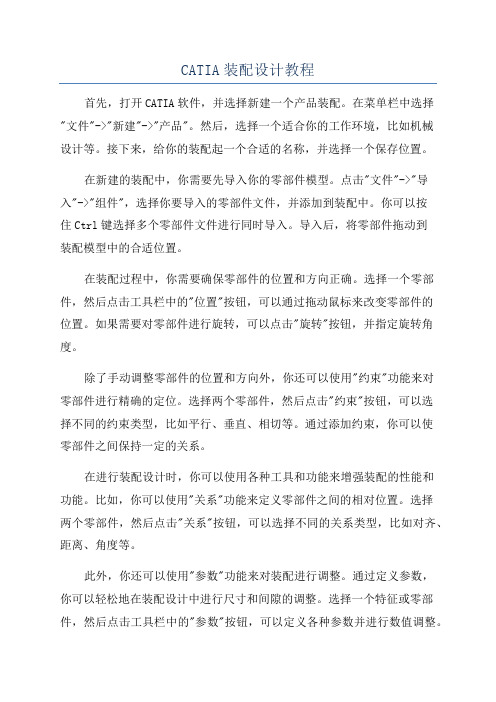
CATIA装配设计教程首先,打开CATIA软件,并选择新建一个产品装配。
在菜单栏中选择"文件"->"新建"->"产品"。
然后,选择一个适合你的工作环境,比如机械设计等。
接下来,给你的装配起一个合适的名称,并选择一个保存位置。
在新建的装配中,你需要先导入你的零部件模型。
点击"文件"->"导入"->"组件",选择你要导入的零部件文件,并添加到装配中。
你可以按住Ctrl键选择多个零部件文件进行同时导入。
导入后,将零部件拖动到装配模型中的合适位置。
在装配过程中,你需要确保零部件的位置和方向正确。
选择一个零部件,然后点击工具栏中的"位置"按钮,可以通过拖动鼠标来改变零部件的位置。
如果需要对零部件进行旋转,可以点击"旋转"按钮,并指定旋转角度。
除了手动调整零部件的位置和方向外,你还可以使用"约束"功能来对零部件进行精确的定位。
选择两个零部件,然后点击"约束"按钮,可以选择不同的约束类型,比如平行、垂直、相切等。
通过添加约束,你可以使零部件之间保持一定的关系。
在进行装配设计时,你可以使用各种工具和功能来增强装配的性能和功能。
比如,你可以使用"关系"功能来定义零部件之间的相对位置。
选择两个零部件,然后点击"关系"按钮,可以选择不同的关系类型,比如对齐、距离、角度等。
此外,你还可以使用"参数"功能来对装配进行调整。
通过定义参数,你可以轻松地在装配设计中进行尺寸和间隙的调整。
选择一个特征或零部件,然后点击工具栏中的"参数"按钮,可以定义各种参数并进行数值调整。
最后,当你完成了装配设计后,可以进行装配的分析和检查。
点击"工具"->"分析"->"装配分析",可以检查装配的合理性和性能。
CATIA实体设计实例7-4

第四節組立之應力分析操作程序:一、載入檔案與變更單位二、指定材質三、進入應力分析模組四、定義零件連結五、夾持與負載六、分析與結果七、網格重新設定八、分析與結果一、載入檔案與變更單位1. 開啟檔案首先在下拉式功能表中選擇File>Open指令,系統即顯示如下圖右之對話框,選取組立檔7-4 Fan並按下開啟檔案按鈕將之開啟。
2. 載入之活塞模型完成開啟舊檔之指令之後,系統顯示模型檔於繪圖視窗。
組立檔7-4Fan為一風扇如下圖所示,該圖檔以mm為單位繪製而成。
3. 變更單位由於系統預設之材料資料庫皆是SI標準單位,現在將零件之單位改為與資料庫一致。
Catia之預設資料庫以標準單位存入,可避免因單位系統之人為疏忽所造成之分析錯誤,也可避免加速度與力之換算時單位轉換。
在下拉式功能表中選擇Tools功能表,系統即顯示彈出式功能表如下圖左。
選擇Option特性選項後即進入其對話框,選擇Units單位設定如下圖右,其中顯示系統預設之單位有長度及慣性矩兩項使用mm為單位。
4. 完成SI單位之設定將長度及慣性矩兩項改為使用m為單位,符合SI標準單位之要求。
完成設定之後系統之各物理量單位如下圖所示。
二、指定材質1. 選取零件並指定材質在靜力分析中必須指定材料之剛性及其他機械性質,以便在執行分析時系統據以建立剛性矩陣。
在下圖左之模型樹中以滑鼠左鍵點選各零件,並按(指定材料)圖示,切換至Metal金屬材料之頁並選擇Aluminium鋁材,如下圖右所示。
下圖為各零件完成材料給定後,組合件之彩現圖形。
三、進入應力分析模組1. 模型樹中選取零件完成SI單位之及材料性質之設定後,即可進入分析模組。
在模型樹中以滑鼠左鍵點選組立檔,並在下拉式功能表中選擇Start>Stress Analysis應力分析模組,系統即顯示靜力分析之工具圖示,表示已經進入應力分析模組,如下圖所示。
2. 另存新檔在進行邊界條件與負載設定之前,可先將組立之分析模組儲存為應力分析檔。
气缸连杆机构设计案例及步骤

气缸连杆机构设计案例及步骤1. 气缸连杆机构设计概述气缸连杆机构是一种常用于工程机械、汽车发动机等领域的传动装置,用于将气缸的往复运动转换为连杆的旋转运动。
本文将介绍气缸连杆机构的设计案例及设计步骤。
2. 气缸连杆机构设计案例2.1 气缸连杆机构设计案例一:汽车发动机汽车发动机是气缸连杆机构应用最广泛的领域之一。
在汽车发动机中,气缸连杆机构用于将气缸的往复运动转换为曲轴的旋转运动,驱动汽车的轮胎。
设计步骤:•确定要使用的气缸数量,通常为4、6或8个。
•根据气缸数确定连杆的数量和布局方式,常用的布局方式有V型和直列两种。
•根据发动机的功率需求,选择合适的气缸直径和行程。
•根据发动机的转速和负载要求,选择合适的连杆长度和比例。
•确定气缸配气机构的设计,包括进气和排气阀门的位置和工作方式。
•进行结构设计和强度分析,确保气缸连杆机构能够承受发动机的工作负荷。
•制造和装配气缸连杆机构,并进行调试和测试。
2.2 气缸连杆机构设计案例二:挖掘机臂架挖掘机臂架是另一个应用气缸连杆机构的典型例子。
在挖掘机臂架中,气缸连杆机构用于控制挖斗的升降和伸缩运动。
设计步骤:•确定挖斗的负载要求和工作范围。
•根据挖掘机的结构和布局,确定气缸连杆机构的类型和数量。
•根据挖斗的工作角度和速度要求,选择合适的气缸直径和行程。
•根据挖掘机的结构和空间限制,设计合适的连杆长度和比例。
•进行结构设计和强度分析,确保气缸连杆机构能够承受挖掘机的工作负荷。
•制造和装配气缸连杆机构,并进行调试和测试。
3. 气缸连杆机构设计步骤3.1 可行性分析在进行气缸连杆机构设计之前,需要进行可行性分析,评估气缸连杆机构是否适用于特定的应用场景。
这包括考虑以下因素: - 负荷和速度要求 - 空间和布局限制- 结构强度和刚度要求 - 成本和制造的可行性3.2 运动分析与设计在进行气缸连杆机构的设计时,需要进行运动分析和设计,确定气缸连杆机构的运动规律和参数。
- 1、下载文档前请自行甄别文档内容的完整性,平台不提供额外的编辑、内容补充、找答案等附加服务。
- 2、"仅部分预览"的文档,不可在线预览部分如存在完整性等问题,可反馈申请退款(可完整预览的文档不适用该条件!)。
- 3、如文档侵犯您的权益,请联系客服反馈,我们会尽快为您处理(人工客服工作时间:9:00-18:30)。
第三章零件设计------活塞、连杆、汽缸组件本章是设计活塞、连杆与汽缸的三维模型。
进一步熟悉绘制草图、拉伸成形、旋转成形、拉伸切除、旋转切除、钻孔、倒(圆)角等命令,同时增添混成、特征的阵列等命令。
读者在使用过程中注意将各种命令穿插应用。
领会各个命令的用法。
3.1 Loft(混成)特征混成实体特征不仅应用非常广泛,而且其生成方法也非常丰富、灵活多变。
Loft(混成)特征分为两种:Loft(混成实体)和Removed Loft (混成切除)。
它们形成的方式是一样的。
主要区别在于:Loft(混成实体)是增料特征,Removed Loft (混成切除)是减料特征。
3.1.1. Loft(混成实体)混成实体指的是利用两个或两个以上的截面(或者说是轮廓),以逐渐变形的方式生成实体。
也可以加入曲线或折线作为导引线,使用导引线可以更好的控制外形轮廓之间的过渡。
操作过程举例如下:1.在窗口中建立三个平行平面,绘制三个截面左键单击左边模型树中的xy plane平面,单击工具栏中的Plane (平面)图标,弹出对话框,提供创建平面的参数的设定。
在Plane type 一栏中选择 Offset from plane (偏移平面);在Offset 一栏中输入20 mm ;预览生成的平面,如图3.1所示。
图3.1同样再以刚才生成的平面作为参考面,再生成一个偏移10 mm的新平面,预览生成的平面,如图3.2所示。
图3.2左键单击左边模型树中的xy plane 参考平面,再单击一下右边工具栏中的sketch(草图设计)图标,进入草图绘制模式。
单击工具栏中的Ellipse(椭圆)图标,绘制一个椭圆,圆心在原点。
左键单击工具栏中Auto Constraint (自动标注尺寸)图标,标注椭圆的尺寸,如图3.3所示。
绘制完草图之后,单击工具栏中的退出工作台图标,进入零件实体设计模式。
图3.3同样,利用草图中的圆功能在新建的平面1和平面2上分别绘制直径为6和直径为15的圆,如图3.4所示,如图3.5所示。
图3.4 图3.52.以渐进曲线混成实体左键单击Loft(混成实体)图标,弹出对话框,提供混成参数的设定。
在第一栏中分别选择上述绘制的三个草图,作为混成的截面,混成的图形预览如图3.6所示。
图3.6点击确定。
混成的模型如图3.7所示。
保存为part3-1 。
图3.73.以样条曲线混成实体上述模型省略了导引线,实际上它的导引线是渐进的曲线,我们也可以给它们建立导引线。
删去模型树中的混成特征,左键单击左边模型树中的yz plane参考平面,再单击一下右边工具栏中的sketch(草图设计)图标,进入草图绘制模式。
按住Ctrl键,分别选择三个截面,点击工具栏中的Project 3D Elements (3D实体转换)图标,使之成三条直线,再单击Spline(样条曲线)图标,鼠标左键分别选择三条直线的三个端点,绘制一条曲线。
双击鼠标左键结束样条曲线,如图3.8所示。
图3.8绘制完草图之后,单击工具栏中的退出工作台图标,进入零件实体设计模式。
左键单击Loft(混成实体)图标,弹出对话框,提供混成参数的设定。
在第一栏中分别选择前面绘制的三个草图,作为混成的截面;在第二栏中选择刚才绘制的样条曲线作为导引线;混成的图形预览如图3.9所示。
图3.9点击确定。
混成的模型如图3.10所示。
保存为part3-2 。
图3.104.以连续折线混成实体我们再将导引线变成折线来比较混成的实体不同,鼠标左键双击模型树中的样条曲线草图,进入草图绘制模式,编辑草图。
单击Profile(连续折线)图标,鼠标左键分别选择样条曲线中的三个控制点,绘制一条折线。
双击鼠标左键结束连续折线,再利用剪切功能将样条曲线删去,如图3.11所示。
图3.11绘制完草图之后,单击工具栏中的退出工作台图标,进入零件实体设计模式。
左键单击Loft(混成实体)图标,弹出对话框,提供混成参数的设定。
在第一栏中分别选择前面绘制的三个草图,作为混成的截面;在第二栏中选择刚才绘制的连续折线作为导引线;混成的图形预览如图3.12所示。
图3.12点击确定。
混成的模型如图3.13所示,保存为part3-3 。
与前两个相比较,就会发现模型随着导引线的不同而变化着。
图3.133.1.2. Removed Loft (混成切除)混成切除指的是在实体上利用两个或两个以上的截面(或者说是轮廓),以逐渐变形的方式切除实体。
也可以加入曲线或折线作为导引线,使用导引线可以更好的控制外形轮廓之间的过渡。
操作过程举例如下:1.拉伸实体,建立基准面左键单击左边模型树中的xy plane 参考平面,再单击一下右边工具栏中的sketch(草图设计)图标,进入草图绘制模式。
鼠标左键单击工具栏中的Circle (圆)图标,绘制一个圆,圆心在原点。
单击 constraint(尺寸限制) 图标,标注出圆的直径为30,修改尺寸后如图3.14所示。
图3.14绘制完草图之后,单击工具栏中的退出工作台图标,进入零件实体设计模式。
在工具栏中单击pad(拉伸成形)图标 ,弹出对话框,提供拉伸成形参数的设定。
在Type 一栏中选择Dimension,指定尺寸为50 mm ;在Selection一栏中选择刚才绘制的草图;如图3.15所示。
图3.15左键单击左边模型树中的xy plane平面,单击工具栏中的Plane (平面)图标,弹出对话框,提供创建平面的参数的设定。
在Plane type 一栏中选择 Offset from plane (偏移平面);在Offset 一栏中输入25 mm ;预览生成的平面,如图3.16所示。
图3.16同样再以刚才生成的平面作为参考面,再生成一个偏移40 mm的新平面,预览生成的平面,如图3.17所示。
图3.17左键单击左边模型树中的xy plane 参考平面,再单击一下右边工具栏中的sketch(草图设计)图标,进入草图绘制模式。
单击工具栏中的Hexagon(正六边形)图标,绘制一个正六边形,标注尺寸后如图3.18所示。
图3.18同样,利用草图中的正六边形功能在新建的平面1和平面2上分别绘制两个正六边形,单击 constraint(尺寸限制) 图标,分别标注出两个正六边形的参数。
如图3.19所示,如图3.20所示。
图3.19图3.202.混成切除实体左键单击 Removed Loft(混成切除)图标,弹出对话框,提供混成切除参数的设定。
在第一栏中分别选择前面绘制的三个正六边形草图,作为混成切除的截面;混成切除的图形预览如图3.21所示。
图3.21点击确定。
混成切除的模型如图3.22所示,保存为part3-4 。
3.223.2 特征的阵列特征的阵列就是将一定数量的几何元素或实体按照一定的方式进行规则有序的排列。
将特征进行有规律排列的过程就是特征的阵列。
特征的阵列非常适合于有规律地重复创建数量众多的特征。
它分为圆形阵列和矩形阵列。
3.2.1 圆形阵列圆形阵列就是选择一个特征作为基本特征,以圆形数组方式重复应用这个基本特征。
操作过程举例如下:1.拉伸实体和切除孔左键单击左边模型树中的xy plane 参考平面,再单击一下右边工具栏中的sketch(草图设计)图标,进入草图绘制模式。
单击工具栏中的Circle (圆)图标,绘制一个圆,圆心在原点。
单击constraint(尺寸限制) 图标,标注出圆的直径为100。
如图3.23所示。
图3.23绘制完草图之后,鼠标左键单击工具栏中的退出工作台图标,进入零件实体设计模式。
在工具栏中单击pad(拉伸成形)图标 ,弹出对话框,提供拉伸成形参数的设定。
在Type 一栏中选择Dimension,指定尺寸为20 mm ;在Selection一栏中选择刚才绘制的草图;模型预览如图3.24所示。
图3.24点击OK,生成的模型如图3.25所示。
图3.25选择实体上表面作为草图参考平面,单击一下右边工具栏中的sketch(草图设计)图标,进入草图绘制模式。
单击工具栏中的Circle (圆)图标,绘制一个圆,圆心在原点。
单击constraint(尺寸限制) 图标,标注出圆的直径为100。
如图3.26所示。
图3.26绘制完草图之后,鼠标左键单击工具栏中的退出工作台图标,进入零件实体设计模式。
2.阵列孔特征鼠标左键选择窗口模型树中的上一步骤中的孔特征,在工具栏中单击Circular Pattern (圆形阵列)图标,弹出对话框,提供圆形阵列参数的设定。
如图3.27所示。
图3.27在Parameters 一栏中选择Instance(s) or total angle (数量与总角度),在Instance(s) 一栏中输入7;在Total angle一栏中输入360度;在Reference element (参考元素)一栏中选择实体的上表面,在Object一栏中选择孔特征,单击OK,生成的孔阵列如图3.28所示。
图3.28在上述对话框中还有一个菜单,这个菜单是Crown Definition (环绕定义),它可以定义圆形阵列的圈数,双击模型树中的圆形阵列的特征,重新编辑圆形阵列的参数。
如图3.29所示。
图3.29在Axial Reference 菜单中,所有参数不变;左键单击Crown Definition菜单,在Parameters 一栏中选择Circle(s) or Circle spacing (圆的数量和圆的间距),在Circle(s) 一栏中输入2;在Circle spacing一栏中输入-20 mm ;方向朝外为正,反之为负,这里选择负方向才有解。
在Object一栏中选择孔特征,单击OK,生成的孔阵列如图3.30所示。
图3.303.2.2矩形阵列矩形阵列就是选择一个特征作为基本特征,以矩形数组方式重复应用这个基本特征。
操作过程举例如下:1.拉伸实体和切除槽左键单击左边模型树中的xy plane 参考平面,再单击一下右边工具栏中的sketch(草图设计)图标,进入草图绘制模式。
单击工具栏中retangent (矩形)图标,在草图模式中绘制出一个矩形,标注尺寸后如图3.31所示。
图3.31绘制完草图之后,鼠标左键单击工具栏中的退出工作台图标,进入零件实体设计模式。
在工具栏中单击pad(拉伸成形)图标 ,弹出对话框,提供拉伸成形参数的设定。
如图3.32所示。
图3.32在Type 一栏中选择Dimension,指定尺寸为10 mm ;在Selection一栏中选择刚才绘制的草图;点击OK。
生成的模型如图3.33所示。
图3.33选择实体上表面作为草图参考平面,单击一下右边工具栏中的sketch(草图设计)图标,进入草图绘制模式。
双击工具栏中的Circle (圆)图标,绘制两个圆,双击Bi-TangentLine (切线)图标,分别点击两圆的左右两个侧面,生成左右两条平行的切线。
